Прежде чем определить для себя удобный способ хранения - нужно ответить на несколько простых вопросов, о которых, мы и поговорим чуть ниже.
Простые способы на каждый день
Самый простой вариант, который доступен в любое время каждому владельцу ПК - это хранить всю информацию на компьютере. Плюсы такого решения очевидны:
- Дёшево - не нужно тратиться на вспомогательные устройства.
- Скорость - сохранение информации на компьютере происходит очень быстро.
- Простота - во время работы на компьютере достаточно всего одной кнопки «Сохранить».
Этот способ удобен, когда нужно быстро создать копию принесённой информации для последующей сортировки. Впрочем, у такого решения есть и недостатки:
- Отсутствие мобильности - даже если у вас ноутбук, едва ли вы будете повсюду носить его с собой, а значит, информация теряет свою доступность. Вот вам и первый вопрос: будет ли нужна хранимая информация вне компьютера? У владельцев планшетов другие проблемы: батарея садится в самый неподходящий момент.
- Надёжность - жёсткий диск компьютера достаточно редко выходит из строя, но в этом случае восстановление хранимой информации обойдётся очень дорого. Кроме этого, существует возможность отформатировать диск.
Следующий достаточно распространённый способ - хранение информации на DVD или CD дисках. Такое решение вполне мобильно и надёжно (считается, что DVD диск способен хранить данные до 120 лет), да и случайно стереть информацию уже не получится. Хотя, в реальных условиях извлечь данные даже после 10 лет уже достаточно сложно. На этом плюсы заканчиваются и начинаются минусы:
- Простота - чтобы записать информацию, необходимо потратить гораздо больше усилий, а иногда и установить дополнительные программы.
- Компактность - со временем записанные диски станут занимать очень большую площадь, и потребуется организовать для них дополнительное пространство.
- Скорость - запись на «болванку» довольно длительный процесс, да и считывается информация с неё не сразу.
- Стоимость - цена 1 диска не так уж и высока, но на 1 диск все данные не поместятся. К тому же рекомендуется из соображений безопасности периодически перезаписывать диски с важными файлами.
Из неочевидных достоинств такого решения - удобство хранения определённых медиафайлов. Например, слайд-шоу с любимыми фотографиями, записи видео с различных мероприятий или подборки любимой музыки. Отсюда два следующих вопроса:
- Нужно ли будет информацию менять?
- Вид информации для сохранения.
Следующий способ хранения - самый распространённый. Это различные флеш-накопители, включая и SD-карточки. Плюсы:
К недостаткам же относятся:
- Надёжность - флешки не только сгорают, но и легко заражаются вирусами. Кроме того, они часто просто теряются и файлы с них легко удалить случайно.
- Цена - стоимость накопителей сравнительно невысока, но одной флешки может быть недостаточно.
Семейный архив или вариант длительного хранения
Следующий способ касается скорее долговременного хранения информации и отвечает на вопрос, где хранить информацию большого объёма. Это внешние жёсткие диски или сетевые хранилища. Бывают они разных размеров и в целом достаточно компактны, некоторые помещаются в корпусе обычной флешки. Скорость чтения/записи зависит от характеристик, но происходит быстрее, чем на DVD-диск. К тому же информации помещается очень много, благодаря большому объёму. Единственный недостаток - высокая цена, но с учётом долговечности и всех преимуществ, она вполне оправдана.
Сетевое хранилище - интересный вариант с возможностью организации доступа к информации для нескольких человек. Это достаточно компактный формат, да и при необходимости оттуда легко извлечь нужный жёсткий диск, так что проблем с мобильностью тоже не возникнет. А ещё в случае нехватки места всегда можно добавить дополнительный винчестер.
Следующий способ - для продвинутых пользователей, поскольку самостоятельно воплотить его в жизнь под силу не каждому. Речь идёт о сервере с функцией файлохранилища.
Физические накопители
Подведём итоги: какие бывают носители информации и их характеристики?
- Жёсткий диск компьютера (объём от 80 Гб);
- CD/DVD-диск (от 700 Мб);
- внешний жёсткий диск (от 16 Гб);
- Флеш-накопитель и карта памяти (от 1 Гб).
Помимо объёма при выборе устройств необходимо обратить внимание на скорость чтения/записи.
Хранение данных в интернете
А теперь поговорим немного про возможности, которые даёт нам Сеть. Где хранить информацию в интернете? Тут есть два варианта: облачные сервисы и файлообменники. И те и другие работают как бесплатно, так и за дополнительную плату, предоставляя больший объём или скорость.
Файлообменники появились достаточно давно. Хранить там информацию можно, но не всегда надёжно. Хотя данные хранятся на серверах, такие сервисы созданы больше для обмена файлами, а это накладывает ограничение на срок хранения. И, вернувшись через месяц, вы рискуете не найти по ссылке своих данных. Зато, очень удобно делиться небольшими файлами с друзьями и коллегами.
Другое дело - облачные хранилища. Сейчас практически все крупные сервисы работают по облачным технологиям: Dropbox, Яндекс-диск, Google-диск. Каждому пользователю предоставляют небольшое дисковое пространство, доступ к которому есть с любого компьютера. Работать с файлами очень удобно, потому что синхронизация чаще всего автоматическая, а некоторые сервисы позволяют вести работу над одним документом нескольким пользователям одновременно.
Вопрос с компактностью тоже не стоит, ведь физического накопителя у вас нет. Такой способ очень надёжен, а скорость зависит только от скорости вашего интернет-канала. Вот тут-то и кроется самый большой недостаток облачных технологий: нет интернета - нет данных. Или есть, но тогда они будут занимать место на жёстком диске, а это не всегда удобно.
Ещё один удобный способ хранения данных - Evernote. Он не подходит для хранения больших объёмов данных, но в нём очень удобно хранить заметки с интересными материалами из интернета. А ещё его можно использовать, как органайзер. Информация будет надёжно храниться в облаках, но доступна будет и без интернета, благодаря синхронизации с жёстким диском.
Итак, пришла пора ответить на главный вопрос: где лучше хранить информацию? Лучше всего сразу в нескольких местах. Например, на флешке и на компьютере, на внешнем винчестере и в облаках, на гибких дисках и в сетевом хранилище. А некоторые файлы дополнительно можно распечатать: например, важные документы или любимые фотографии.
Редакция Audio and Video познакомила вас с основными способами хранения информации надеемся, статья была для вас полезной. А теперь расскажите, пожалуйста, а как вы храните свои важные файлы?
Многие читатели блога часто спрашивают меня: «А где и как правильно хранить информацию?»
Я не буду гнуть пальцы, бросаться техническими терминами и перечислять многочисленные способы хранения информации.
Я просто поделюсь с Вами своим 20-летним опытом и о тех шагах, которые я предпринимаю после того, как много лет назад практически полностью уничтожил личную информацию на своем компьютере. Нет, часть информации я сохранял. Но, как оказалось, этого было недостаточно.
Но, прежде всего я хочу сказать немножко о другом.
Почему получилось так, что я сохранил не всю информацию, которая мне была нужна. Первой моей ошибкой было то, что я называл папки, в которых сохранял данные, «от фонаря». Например, папки у меня носили следующие имена: «1» , «11111» , «123» , «йцукен» , «qwerty» , «qqq» и т.п. Как я рассуждал. Вот сейчас быстро создам папку с каким-нибудь именем, быстренько скопирую туда фотографии. А потом... А потом отвлекаешься на что-то другое или просто в данный момент лень. И все время откладываешь на потом. И так из месяца в месяц, из года в год.
Понятно, что через несколько лет в таком бардаке нужную информацию найти практически не возможно. Даже если информация сохранена в таком виде, на поиск нужной, допустим, фотографии, может уйти несколько часов.
Ну а если информация хранилась только на компьютере, то когда наступает «Потом» в виде выхода из строя жесткого диска, то... Ладно, не будем о грустном. Главное просто не дожидаться «Потом».
Ну а вторая моя ошибка вытекает из первой. Невозможно через несколько лет сообразить, что в этих папках и зачем я их вообще создавал.
А так как в некоторых папках нужная информация находилась «глубоко» (несколько вложенных папок), то при просмотре папок я просто не заметил нужных мне фоток. И, при очередном копировании, не скопировал их на внешний носитель.
Не создавайте много «корневых» папок. 3-5 не больше (исключительно на Ваше усмотрение). Для домашнего компьютера это вполне достаточно.
Например, «Личная папка» , «Друзья» , «Рабочая» , «Другое» . В «Личной папке» , например, подпапки «Фотографии» , «Учеба» и т.д. В подпапке «Фотографии» , например, подпапки «Отдых на море — июнь 2012» , «Вылазка с друзьями — август 2012» и т.д.
При таком подходе, во-первых, очень легко будет найти нужный документ или фотографию. Ну а во-вторых, чтобы сохранить всю нужную информацию, достаточно скопировать на «сторонний носитель» всего 4 папки (В нашем примере это «Личная папка» , «Друзья» , «Рабочая» , «Другое» ).
Ну а теперь куда лучше сохранять информацию, а правильнее сказать делать копии Ваших «корневых» папок.
Возьму для примера свой компьютер. «Панели управления дисками» моего компьютера Вы можете посмотреть в уроке « ».
Бытует мнение, что если диск «C:» является системным, то информацию лучше всего сохранять на диске «D:» .
И, хотя причины я эти уже описывал в уроке про жёсткий диск, мнения этого я не разделяю.
«Сохранять информацию» и «Хранить информацию» это, на мой взгляд, совершенно разные понятия.
По умолчанию все программы настроены так, что если операционная система установлена на диске «C:» , то информация сохраняется именно на диск «C:» .
Например, если мы создаем документ Microsoft Word, то по умолчанию документ сохранится в папке «Мои документы» , которая всегда находится на:
Для пользователей Windows XP
![]()
Для пользователей Windows 7
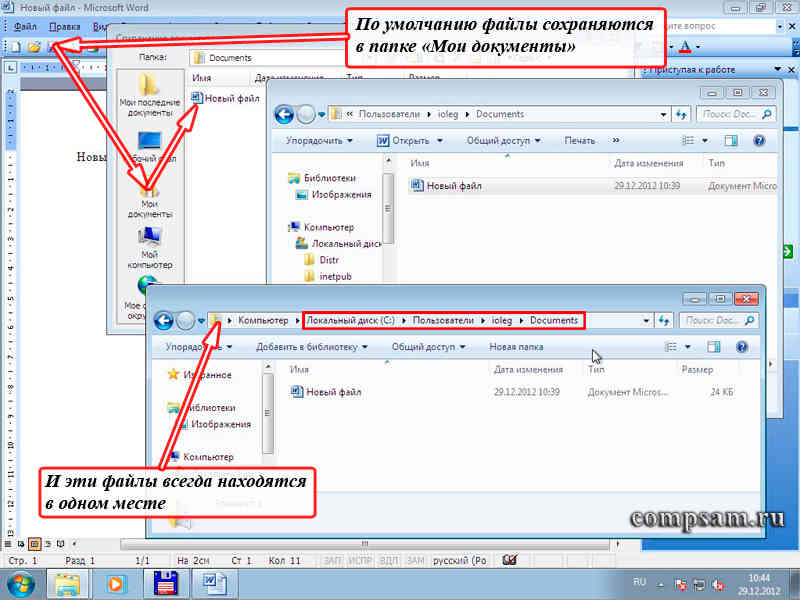
Это относится практически ко всем программам. И это удобно. Всегда все на своих местах. И всегда можно оперативно добраться к нужной информации, щелкнув по кнопке «Пуск» , а затем ярлыку «Мои документы» в Windows XP или «Документы» в Windows 7.
Хотя, если честно, то в любой программе можно настроить путь, куда сохранять файлы . Я делаю это редко. Если мне, по каким-то причинам нужно сохранить файл в другую папку, то я вместо пункта меню «Сохранить» выбираю пункт меню «Сохранить как...».
Другой вопрос, что хранить эту информацию на системном диске довольно рискованно.
А вот теперь, какие шаги желательно предпринять, чтобы наша информация не пропала ни при каких обстоятельствах?
Первое
Если есть дополнительные несистемные диски (в нашем примере логический диск «D:» ), то рассортировать свою информацию по тематическим папкам, как я рассказал выше.
Это можно сделать копированием (я всегда так делаю) информации с диска «C:» на диск «D:» в соответствующие папки. При этом у Вас появляются копии. Т.е. одна и та же информация будет и на диске «C:» на диске «D:» , ну, может только в разных папках.
Или перемещением (никогда так не делаю). В этом случае информация с диска «C:» удаляется и высвобождается место, что иногда просто необходимо.
Эту процедуру можно выполнять сразу после сохранения документа, через неделю, раз в месяц, раз в полгода или год. Но делать это необходимо обязательно.
Ну а как копировать, вырезать и вставлять Вы уже знаете, бегло просмотрев об этом урок « ». Правда там говорится про текст. Но эти комбинации также применимы и к файлам и папкам.
Второе
Параллельно (или если у Вас только один диск «C:» ), с такими же промежутками (я делаю это 1 раз в полгода) желательно записать всю необходимую Вам информацию на CD/DVD диск (или диски).
В этом случае появляется третья копия важной нам информации. И вероятность того, что мы можем потерять что-то, сводится практически к нулю. Я это делаю на DVD-R диски. Благо они дешевые. Стоят себе на полке и есть не просят.
Третье
Конечно же, более современный, но немного более дорогой вариант это флеш-накопители или, по простому, «флешки». Объем информации, которую можно на нее записать в разы превышает объем DVD-дисков.
Правда как показывает практика, флешка хороша для временного хранения информации, но никак не длительного. Хотя если соблюдать все рекомендации по эксплуатации, то, наверно, можно ее использовать как хранилище данных. Хотя я в этом немного сомневаюсь.
Четвертое
Всего этого достаточно, если у Вас только фотографии и документы. А если музыка, фильмы и дистрибутивы различных программ?
Когда объем суммарной информации у меня перевалил за 20 Гб, я не пожалел денег и приобрел себе 2 внешних диска, которые можно подключать к компьютеру через USB порт.
Один из них легкий мобильный по флеш-технологии на 500 Гб. А второй обычный жесткий диск в контейнере на 1 Тб. Первый удобно с собой таскать. Ну а второй для надежности (благо на нем никаких операционных систем нет).
Пятое
Но последнее, наверно, самое интересное. Это хранение данных на сервисах в интернете, использующих «облачные» технологии .
Эти сервисы появились не так давно, но я использую их по полной. Таких сервисов уже довольно много, но я для себя выбрал три.
Глубокий смысл этих сервисов следующий. Некие компании предоставляет бесплатно дисковое пространство для хранения данных, ограниченное несколькими гигабайтами. Если необходим больший объем, то уже необходимо за это платить.
Но, как правило, то, что компании предоставляют бесплатно, вполне достаточно.
Первый
из таких сервисов, которые я использую — это (дропбокс). Правда бесплатно дается всего 2Гб
, но для работы мне хватает.![]()
На работе я работаю под операционной системой Linux, а дома под Windows. Проблем не возникает, сплошные удобства.
Примером могут служить уроки и статьи, которые Вы видите на этом блоге.
Урок или статью я обычно пишу несколько дней. Начинаю, например, писать на работе в конце рабочего дня. Рабочий день заканчивается. Выключаю компьютер никуда ничего не копируя.
Прихожу домой, включаю свой домашний ноутбук и тут же продолжаю работать над статьей. Вся информация автоматически через «облака» синхронизируется на мои домашний и рабочий компьютеры. Достаточно лишь включить питание и дождаться загрузки самого компьютера.
Как сделать себе такое хранилище данных я описывать не буду. Это уже сделал мой коллега Федор.
Второй используемый мной сервис от Яндекса .
Причем даже не обязательно иметь на Яндексе учетную запись электронной почты. Но если она есть, то просто воспользоваться этим сервисом, подав заявку.
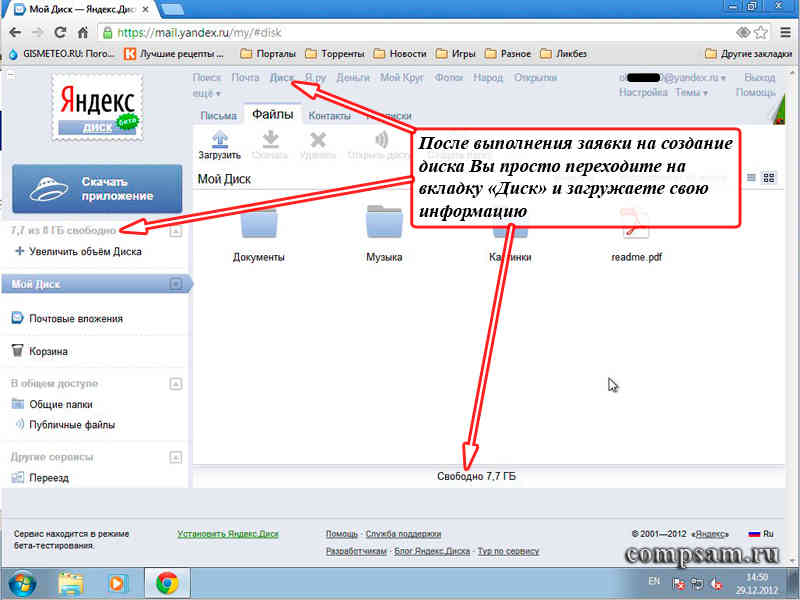
Процедура подачи заявки довольно простая. Бесплатно выделяется 8 Гб дискового пространства. На этом диске я, в основном, храню музыку и фотографии.
Ну и третий сервис от Гугла. Правда, необходимо иметь учетную запись на google.com .
Но в этом я вообще не вижу проблем. Процедура заведения аккаунта (учетной записи) очень простая и понятная. Не помню уже, сколько Гугл дает дискового пространства сразу после заведения учетной записи (по-моему, около 5 Гб ).
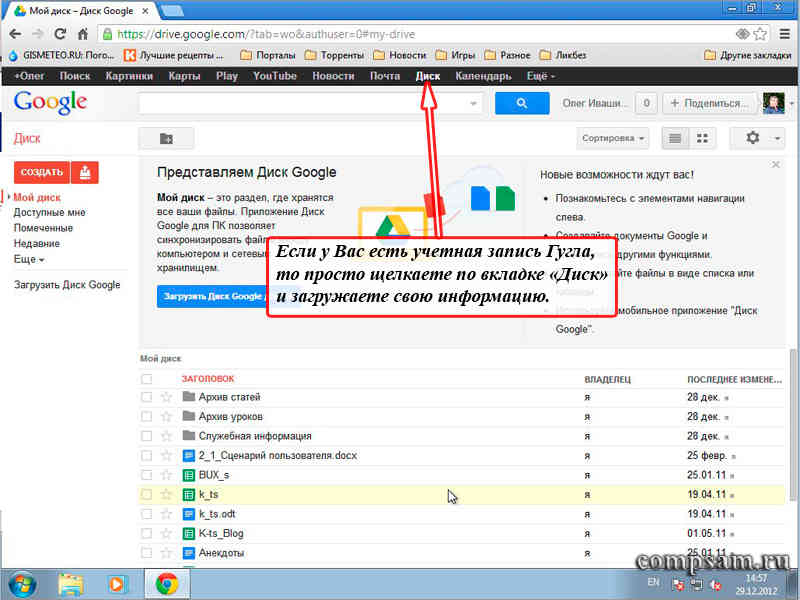
Интересно другое. С каждым днем это пространство на чуть-чуть увеличивается. У меня на сегодняшний день дисковое пространство составляет уже больше 10Гб .
Ну и напоследок я хочу Вам сказать свое личное мнение по поводу этих сервисов.
Поскольку сам являюсь системным администратором (точнее начальником отдела системных администраторов и администраторов баз данных), то имею представление, насколько защищены такие хранилища. Поэтому просто им доверяю.
Но... Как говорили Ильф и Петров устами Остапа Бендера: «Стопроцентную гарантию может дать только страховой полис».
Поэтому лучше застраховаться и хранить информацию на различных носителях и сервисах.
 В заключении я хочу поздравить Всех читателей моего блога с наступающим Новым Годом и пожелать счастья, здоровья и долгих лет жизни!
В заключении я хочу поздравить Всех читателей моего блога с наступающим Новым Годом и пожелать счастья, здоровья и долгих лет жизни!
В связи с тем что в ИЦ ГУВД нет сведений о погашении или снятии судимости, необходимо проведение дополнительных мероприятий через ИЦ ГУВД и ОВД по месту жительства гражданина для того, чтобы исправить недоразумение, если судимость действительно уже снята или погашена.Информацию о наличии и снятии (погашении) судимости можно получить в ОВД по месту жительства в соответствии с Инструкцией о порядке предоставления гражданам справок о наличии (отсутствии) у них судимости», утвержденной Приказом МВД России от 01.11.2001 N 965.Для этого необходимо обратиться с письменным заявлением о предоставлении справки о наличии (отсутствии) судимости в вышеуказанные органы.В заявлении должны быть указаны следующие сведения: фамилия, имя, отчество, число, месяц и год рождения, место рождения, гражданство и адрес места жительства заявителя.
- Судимость и не только: удаление любых данных о человеке из базы мвд россии
- Как убрать из базы мвд данные о судимости
Судимость и не только: удаление любых данных о человеке из базы мвд россии Можно ли снять судимость с базы данных онлайн В РФ наличие судимости препятствует тому, чтобы найти хорошую работу, да и вообще на человека смотрят с подозрением, потому возникает вопрос, как снять судимость с базы данных.
Информация о судимости и как убрать сведения о судимости из базы мвд
Централизованным источником данных служит информационный центр ГУМВД России. Центры действуют в каждом российском регионе. Полезно знать: ГИАЦ МВД России – это централизованный источник информации о том, кто имеет судимость.
Внимание
Если стороны примирились, то информация все равно остается храниться в базе. Однако будет считаться, что гражданин не имеет судимость, а привлекался к уголовной ответственности в этом случае.
Боком выйдет даже обычная драка с соседями, если он ней узнают правоохранительные органы и суд вынесет приговор. Будет в базе поставлена «черная метка», а удалить ее практически нет шансов.
Доступ на хорошую работу будет закрыт не только осужденным, но и их близким родственникам. Так, у сына не будет возможность устроиться на государственную службу, если «черная метка» имеется у отца.
Срок хранения в базах данных наличия судимости
Положения сведения об уголовно наказуемых деяниях вправе фиксировать дознаватель, прокурор, следователь. В соответствии с п.п. 17-19 Положения данные в ГИАЦ РФ попадают таким образом:
- Заводится уголовное дело.
- На протяжении суток (за исключением праздников и выходных) с момента принятия надзирающим прокурором решения по делу, орган, проводящий расследование, передает информацию в специальные регистрационно-учетные отделы.
- Регистрационно-учетные подразделения на протяжении суток передают учетную документацию в ИЦ, ответственные за обработку информации (для каждой категории дел и в каждом субъекте РФ есть свой Информационный центр, например, ИЦ по транспорту, ИЦ военной прокуратуры).
- ИЦ формируют статистику по преступлениям.
Инфо
Указала, что учетная деятельность МВД по РС (Я) направлена на исполнение задач, возложенных на Информационный Центр по формированию и ведению единой системы статистических, оперативно-справочных, розыскных и криминалистических учетов. Выслушав представителя ответчика МВД по РС (Я), исследовав материалы дела, суд находит, что заявление М.
М.В. не подлежит удовлетворению по следующим основаниям. В требовании начальника отдела ВК РС (Я) по г. (данные изъяты) в информационныйцентр МВД Республики Саха (Якутия) от 25.10.2013 на М.
М. Е. указано, что М. М. Е., (данные изъяты) имеется сведения о судимости на территории Российской Федерации по ч.l ст. 200 УК РФ на 6 мес., с испытательным сроком на 6 мес. Согласно сведениям начальника ИЦ МВД по РС (Я) Велигодской О.А.
от 23.12.2013 в Информационном центре имеется сведения на М.
Можно ли снять судимость с базы данных онлайн
Административного регламента закреплено право получения выписок для осуществления деятельности, к занятию которой в соответствии с законодательством Российской Федерации не допускаются лица, имеющие или имевшие судимость, подвергающиеся или подвергавшиеся уголовному преследованию. В ч. 2 СТ. 4 Федерального закона от 27 июля 2006 года № 152-ФЗ «О персональных данных» законодатель наделяет государственные органы правом в пределах своих полномочий, в соответствии с возложенными задачами, принимать нормативные акты по вопросам обработки персональных данных. Приказом МВД России от 07.07.2007 № 612 дсп утверждено Наставление по формированию и ведению централизованных оперативно справочных, криминалистических и розыскных учетов органов внутренних дел РФ (прошедшее регистрацию, в соответствии с Указом Президента РФ от 23.05.1996 N2 763, в Минюсте РФ 12.11.2007 за № 01/11508 дсп-АВ), п.
Реквизиты ходатайства Что должно содержать заявление о снятии судимости образец которого представлен ниже:
- данные судебной инстанции и осужденного;
- основания для снятия особого статуса;
- непосредственно просьбу об этом;
- правовое обоснование позиции (желательно);
- также рекомендуется привести доводы, почему этот статус мешает нормальной жизнедеятельности лица;
- список приложенных документов.
К заявлению надо приложить:
- копию приговора;
- справку о реальном отбытии наказания;
- характеристики с места работы и жительства;
- доказательства возмещения вреда.
Используйте образец заявления, это удобно и эффективно.
«
Учету подлежит каждое преступление (на основе его юридической квалификации по конкретной норме УК РФ), по факту совершения которого, независимо от времени его совершения: возбуждено уголовное дело; вынесено постановление об отказе в возбуждении уголовного дела по нереабилитирующим основаниям; вынесен обвинительный приговор по делу частного обвинения» (п. 27 Положения). В ГИАЦ РФ содержится:
- Анкетная информация о преступнике.
- Сведения о судимости: номер производства, основания привлечения к ответственности, дата приговора, понесенное наказание, сведения об изменениях в судебном решении, была ли снята или погашена судимость.
- Информация о нахождении в розыске.
- Данные о задержании.
- Дактилоскопическая формула.
Если вина человека доказана, информация о нем обязательно попадет в ГИАЦ РФ, даже если это была просто «условная судимость».
Где хранятся данные о судимости в рф
Суд исходит из того, что согласно Конвенции о защите физлиц, данные в автоматизированных информационных системах должны храниться для определенных целей и не использоваться иным образом (ст. 5 Конвенции). Гражданин вправе обращаться в суд с целью изменить или уничтожить сведения, если они нарушают его конституционные права (ст.
8 Конвенции). Таким образом, при явном нарушении прав человека данные из автоматизированных систем могут быть удалены. Кстати, Конвенцию о защите физлиц ратифицировала и Россия.
Поэтому граждане вправе обращаться в суд с требованием об удалении информации из ГИАЦ РФ, основываясь на этом европейском акте. Но пока сведений о подобных выигрышных делах у нас в стране нет.
Для успешного «общения» с компьютером вредно воспринимать его как черный ящик, который вот-вот выдаст что-то неожиданное. Чтобы понимать реакцию компьютера на Ваши действия, нужно знать как он устроен и как работает .
В этом IT-уроке узнаем, как работает большинство вычислительных устройств (к которым относятся не только персональные компьютеры).
Что обрабатывает всю информацию в компьютере
Основная задача компьютера – обрабатывать информацию , то есть выполнять вычисления. Большую часть вычислений выполняет специальное устройство – . Это сложная микросхема, содержащая сотни миллионов элементов (транзисторов).

Что в данный момент времени делать процессору говорит программа, она указывает, какие данные необходимо обработать и что с ними нужно сделать.

Программы и данные загружаются с накопителя (жесткого диска).
Но жесткий диск – относительно медленное устройство , и если бы процессор ждал, пока будет считываться информация, а потом записываться после обработки обратно, то он бы долго оставался без дела.
Не оставим процессор без дела
Поэтому между процессором и жестким диском установили более быстрое запоминающее устройство – (оперативное запоминающее устройство, ОЗУ). Это небольшая печатная плата, на которой находятся быстрые микросхемы памяти.

В оперативную память заранее считываются с жёсткого диска все необходимые программы и данные. Во время работы процессор обращается к оперативной памяти , считывает команды программы, которая говорит какие данные нужно взять и как именно их обработать.
При выключении компьютера содержимое оперативной памяти не сохраняется в ней (в отличие от жесткого диска).
Процесс обработки информации
Итак, теперь мы знаем, какие устройства участвуют в обработке информации. Посмотрим теперь на весь процесс вычислений.

Когда компьютер выключен, все программы и данные хранятся на жестком диске. При включении компьютера и запуске программы , происходит следующее:
Ввод и вывод информации
Чтобы компьютер получил информацию для обработки, её нужно ввести. Для этого используются устройства ввода данных :
- Клавиатура (с помощью неё мы вводим текст и управляем компьютером);
- Мышь (с помощью мыши мы управляем компьютером);
- Сканер (заносим изображение в компьютер);
- Микрофон (записываем звук) и т.д.
Для вывода результата обработки информации используются устройства вывода данных :
- Монитор (выводим изображение на экран);
- Принтер (выводим текст и изображение на бумагу);
- Акустические системы или «колонки» (слушаем звуки и музыку);
Кроме того, мы можем вводить и выводить данные на другие устройства с помощью:
- Внешних накопителей
(с них мы копируем уже имеющиеся данные в компьютер):
- флэшка,
- компакт-диск (CD или DVD),
- переносной жесткий диск,
- дискета;
- Компьютерной сети (получаем данные с других компьютеров через Интернет или городскую сеть).
Если в нашу схему добавить устройства ввода-вывода, то получится вот такая диаграмма:

То есть компьютер работает с ноликами и единичками , а когда информация поступает на устройство вывода, она переводится в привычные нам образы (изображение, звук).
Подводим итог
Итак, сегодня мы вместе с сайтом узнали, как работает компьютер . Если кратко, то компьютер получает данные с устройств ввода (клавиатура, мышь и т.д.), заносит их на жесткий диск, затем передает в оперативную память и обрабатывает с помощью процессора. Результат обработки возвращается сначала в оперативную память, затем либо на жесткий диск, либо сразу на устройства вывода (например, монитор).
Если появились вопросы, можно задать их в комментариях к этой статье.
Обо всех перечисленных в сегодняшнем уроке устройствах Вы можете узнать подробнее из последующих уроков на сайте IT-уроки. Чтобы не пропустить новые уроки – подпишитесь на новости сайта .
Копирование запрещено
Напомню, что на сайте IT-уроки есть постоянно обновляемые справочники:
Видео-дополнение
Сегодня небольшое познавательное видео о производстве процессоров.
P.S. В следующем уроке – Внешнее устройство компьютера , описание внешних разъемов, индикаторов и кнопок. Не пропустите!
Понимание вопроса организации хранения информации в электронных устройствах является одним из важнейших моментов для тех, кто только начинает изучать компьютер. В этом материале вы узнаете, где и в каком виде хранятся личные данные пользователя, нужные программы и прочая необходимая информация.
Диски
Вся информация пользователя, включая операционную систему, программы, игры, документы и прочие данные, хранится на специальных носителях, называемых дисками. Внутри компьютера, как правило, размещается магнитный (в основном) или твердотельный накопитель, именуемый жестким диском (винчестер). Так же данные могут храниться на всевозможных внешних носителях, к которым относятся гибкие магнитные накопители (дискеты), оптические диски (CD, DVD, Blu-Ray), карты памяти (носители, используемые для хранения данных в цифровых устройствах, например фотоаппаратах, плеерах и т.д.), флэш-диски и прочие. При этом все они предназначены для долговременного хранения информации.
Работа со всеми перечисленными дисками практически однотипна. Каждому носителю или устройству хранения данных, операционной системой присваивается уникальное логическое имя в виде латинской буквы алфавита и двоеточия после нее. Устройствам для работы с дискетами дают имена «A:» и «B:». За ними, начиная с буквы «C», в алфавитном порядке следуют имена жестких дисков, которых может быть несколько. После жестких дисков, так же в алфавитном порядке начинают присваиваться имена для оптических приводов (устройств чтения/записи оптических дисков). Затем следуют названия сетевых дисков и устройств считывания данных с флэш-карт.
Информация, хранящаяся на компьютере, измеряется в байтах. При этом самая маленькая единица измерения данных называется битом. В одном байте содержится 8 бит.
Современные программы и данные пользователей имеют размеры в несколько десятков и сотен тысяч байт, так что в реальных условиях используются гораздо более крупные единицы измерения: килобайты, мегабайты, гигабайты и терабайты.

Например, данная страница, которую вы читаете, занимает места на жестком диске равным всего Кб. Сами же жесткие диски имеют емкости, начиная от 80 Гбайт, и доходят до 3 Терабайт. Средний объем оперативной памяти у современного компьютера составляет от 2 до 4 Гбайт. Оптические диски могут разместить в себе от 700 Мб до 50 Гб информации в зависимости от типа. Всевозможные карты памяти и флэшки имеют емкости от 512 Мбайт до 128 Гбайт.
Файлы
Основной единицей информации на компьютере является файл. Это некий контейнер, внутри которого хранится какое-то количество информации, объединённое определенной смысловой составляющей. Файл может быть какой-то таблицей, текстом, программой, фотографией, видеороликом, музыкальной композицией и так далее.
Каждый файл имеет собственное имя, которые ему присваивает пользователь в момент его создания и записи на диск. Его имя состоит из двух частей - самого имени (от 1 до 255 символов) и расширения (до четырех символов), разделенных точкой. Например, у файла с названием name.txt, «name» является его именем, а «txt» - расширением. Расширение для файла является необязательным.
Расширения имен файлов, определяют их тип, то есть принадлежности к тем или иным программам, способы создания и назначения. То есть, в большинстве случаев, по расширению файла можно понять, какого рода информацию он содержит. Например:
- exe, bat, com, msi - как правило такие расширения имеют программы и исполняемые файлы.
- sys, dll - системные файлы и библиотеки.
- txt - файлы, содержащие внутри себя текст.
- doc, docx - файлы, созданные с помощью популярнейшего тестового редактора Word (Ворд).
- xls, xlsx - файлы, созданные с помощью редактора электронных таблиц Excel (Эксель).
- jpg, tif, bmp, gif, png - графические файлы (фотографии, картинки).
- avi, mov, wmv, mkv - видеофайлы (фильмы, ролики).
- mp3, wav, wma - звуковые файлы (музыкальные композиции, звуковые дорожки).
Папки
Как правило, на жестком диске в процессе эксплуатации компьютера хранится огромное количество всевозможных файлов. Например, только одна операционная система после установки создает на диске несколько тысяч собственных файлов, необходимых ей для корректной работы. А если к ним приплюсовать еще те, которые создаются при установке всевозможных программ и ваши личные данные, то цифра получится очень впечатляющая.
Как вы понимаете, если все эти файлы свалить в одну кучу, то впоследствии найти нужные вам данные было бы практически невозможно. Именно поэтому в компьютерах используется структурированное хранение информации. Суть этого метода в том, что файлы объединяются в отдельные группы по тому или иному признаку. Эти группы получили название Папки или Каталоги . Они так же, как и файлы имеют собственные имена, только без расширений.
Выбор критериев объединения файлов в папки зависит исключительно от ваших целей и пожеланий. Внутри папок, вы можете создавать другие папки, в которых так же можно создавать необходимое количество каталогов. Единственное условие - все объекты, находящиеся в одной папке, должны иметь разные имена. Файлы и каталоги с одинаковыми именами можно хранить в разных папках. Вложенные папки образуют структуру, называемую деревом папок.

Дерево папок (каталогов)
При такой организации хранения данных, каждый файл, хранящийся на каком-либо носителе информации, имеет свой собственный путь. Путь к файлу - это определенная последовательность вложенных друг в друга папок, начиная с той, в которой пользователь находится в текущий момент. При написании пути имена разных каталогов и собственно файла разделяют символом обратной наклонной черты («\»).
Посмотрите на рисунок, например, если вы находитесь в папке Документы, то путь к файлу Диплом.doc, будет выглядеть так: Документы\Учеба\Диплом.doc
Из понятия вложенности каталогов следует и еще одно важное определение - полное имя файла - путь к файлу от имени диска, на котором он находится. В нашем примере, полное имя файла Документ.xls будет следующим: C:\Документы\Хобби\Документ.xls. Так же полное имя файла называют абсолютным путем к файлу .
Итак, теперь вы знаете, что вся электронная информация (программы, документы, фотографии и прочее) хранится в файлах на специальных носителях - дисках или картах памяти. Для удобства поиска и сортировки данных, файлы объединяют по определенным признакам в группы, называемые папками. Сами же файлы имеют расширения, с помощью которых можно понять, какого типа информация в нем содержится, а названия файлов, лишь часть его полного имени.